Nastavení stránku, Návrhář projektu
Pomocí stránky Nastavení návrháře projektu zadejte nastavení aplikace projektu. Nastavení aplikace umožňuje dynamicky ukládat a načítat nastavení vlastností a další informace pro vaši aplikaci. Umožňují také udržovat vlastní aplikace a uživatelské předvolby na klientském počítači. Další informace najdete v tématu Správa nastavení aplikace.
Chcete-li získat přístup ke stránce Nastavení, vyberte uzel projektu v Průzkumník řešení a pak pomocí místní nabídky po kliknutí pravým tlačítkem vyberte Vlastnosti. Po zobrazení Návrháře projektu vyberte kartu Nastavení.
Na kartě Nastavení uvidíte odkaz Pro vytvoření nebo otevření nastavení aplikace.
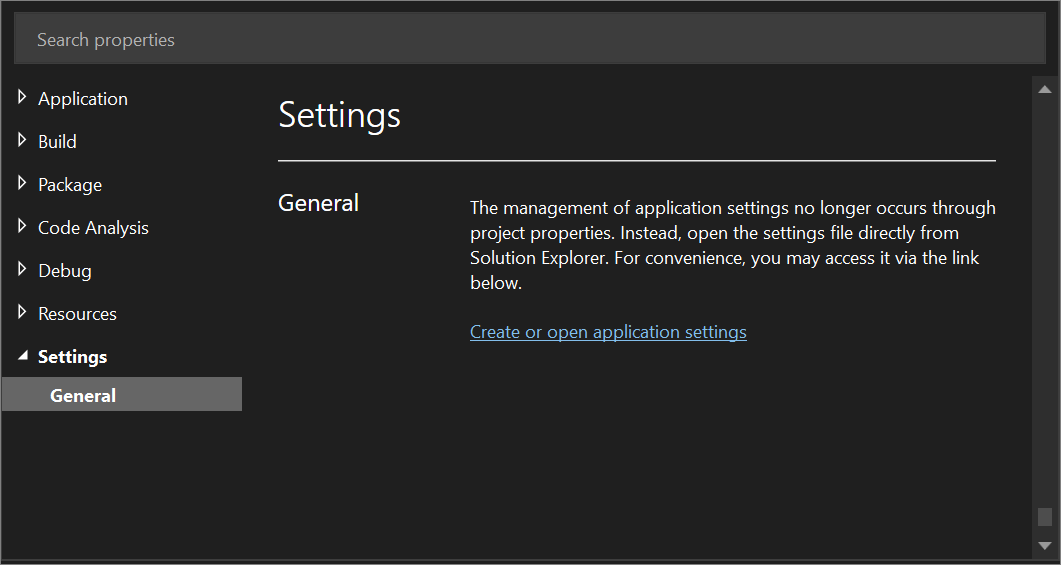
Výběrem odkazu Vytvořit nebo otevřít nastavení aplikace otevřete stránku Nastavení v Návrháři projektů.
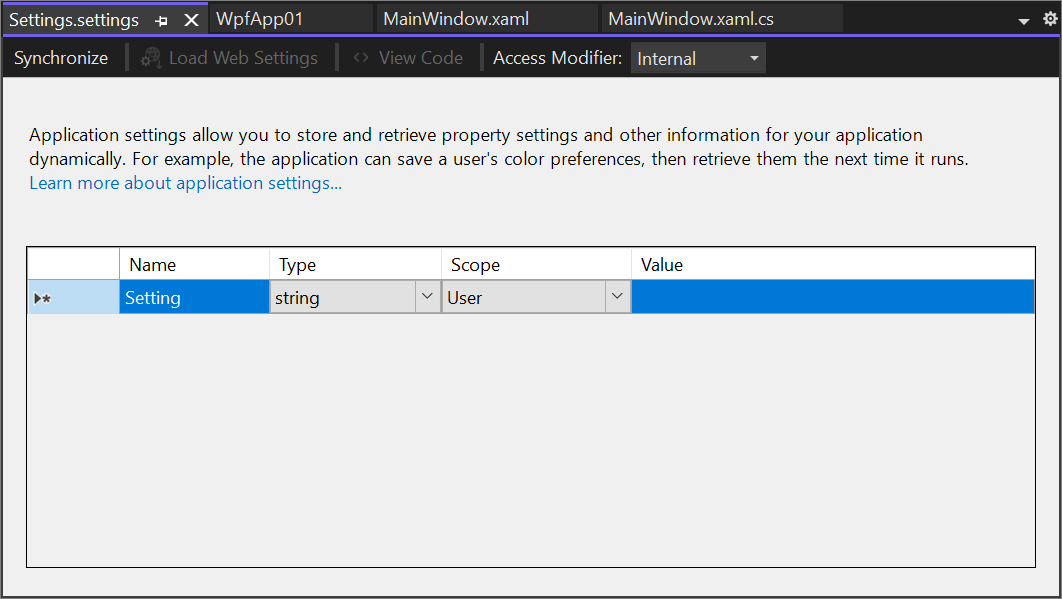
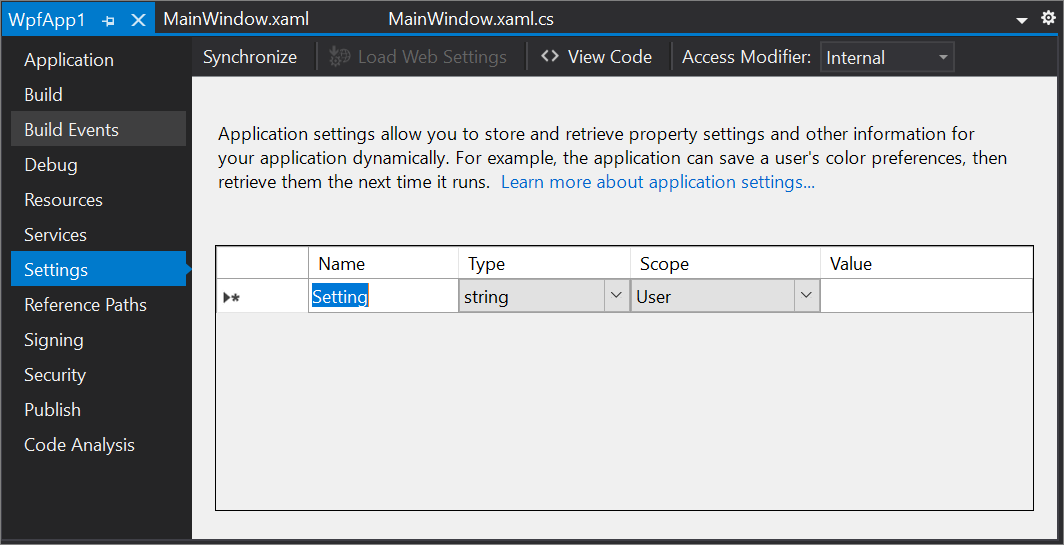
Záhlaví
Záhlaví v horní části stránky Nastavení obsahuje několik ovládacích prvků:
Synchronizovat
Synchronizace obnoví uživatelsky vymezená nastavení, která aplikace používá za běhu nebo při ladění, do výchozích hodnot definovaných v době návrhu. Pokud chcete obnovit data, odeberte soubory specifické pro aplikaci za běhu z disku, ne z dat projektu.
Načtení webového Nastavení
Načíst webovou Nastavení zobrazí dialogové okno Přihlášení, které umožňuje načíst nastavení pro ověřeného uživatele nebo anonymní uživatele. Toto tlačítko je povoleno pouze v případě, že jste povolili služby klientských aplikací na stránce Služby a zadali umístění služby webového nastavení.
Zobrazit kód
U projektů jazyka C# umožňuje tlačítko Zobrazit kód zobrazit kód v souboru Nastavení.cs. Tento soubor definuje Settings třídu, která umožňuje zpracovávat konkrétní události objektu Settings . V jiných jazycích než v jazyce Visual Basic je nutné explicitně volat Save metodu této třídy obálky, aby bylo možné zachovat uživatelská nastavení. Obvykle to uděláte v obslužné rutině uzavírací události hlavního formuláře. Následuje příklad volání Save metody:
Properties.Settings.Default.Save();
V případě projektů jazyka Visual Basic tlačítko Zobrazit kód umožňuje zobrazit kód v souboru Nastavení.vb. Tento soubor definuje MySettings třídu, která umožňuje zpracovávat konkrétní události objektu My.Settings . Další informace o přístupu k nastavení aplikace pomocí objektu My.Settings naleznete v tématu Nastavení aplikace Access.
Další informace o přístupu k nastavení aplikace naleznete v tématu Nastavení aplikace pro model Windows Forms.
Modifikátor přístupu
Tlačítko modifikátoru Accessu určuje úroveň přístupu pomocných Properties.Settings tříd (v jazyce C#) nebo My.Settings (v jazyce Visual Basic), které Sada Visual Studio generuje v Nastavení. Designer.cs nebo Nastavení. Designer.vb.
U projektů Visual C# může být modifikátor přístupu interní nebo veřejný.
U projektů jazyka Visual Basic může být modifikátor přístupu přítel nebo veřejný.
Ve výchozím nastavení je toto nastavení v jazyce C# a Friend v jazyce Visual Basic interní. Když Visual Studio generuje pomocné třídy jako interní nebo přátelská, spustitelné aplikace (.exe) nemají přístup k prostředkům a nastavením, které jste přidali do knihoven tříd (.dll souborů). Pokud potřebujete sdílet prostředky a nastavení z knihovny tříd, nastavte modifikátor přístupu na Veřejný.
Další informace o pomocných třídách nastavení naleznete v tématu Správa nastavení aplikace.
mřížka Nastavení
Nastavení Grid slouží ke konfiguraci nastavení aplikace. Tato mřížka obsahuje následující sloupce:
Název
Do tohoto pole zadejte název nastavení aplikace.
Typ
V rozevíracím seznamu vyberte typ nastavení. Nejčastěji používané typy se zobrazují v rozevíracím seznamu, například String, (Připojení ion string) a System.Drawing.Font. Jiný typ můžete zvolit tak , že vyberete Procházet na konci seznamu a pak vyberete typ v dialogovém okně Vybrat typ. Po výběru typu se přidá do běžných typů v rozevíracím seznamu (pouze pro aktuální řešení).
Důležité
Procházet je k dispozici pouze pro projekty rozhraní .NET Framework. Procházení není k dispozici pro projekty .NET ani .NET Core.
Scope
Vyberte aplikaci nebo uživatele.
Nastavení v oboru aplikace, jako jsou připojovací řetězec, jsou přidružená k aplikaci. Uživatelé nemůžou měnit nastavení v rozsahu aplikace za běhu.
Uživatelská nastavení, jako jsou systémová písma, jsou určená pro uživatelské předvolby. Uživatelé je můžou změnit za běhu.
Hodnota
Data nebo hodnota přidružená k nastavení aplikace. Pokud je nastavení například písmo, může být jeho hodnota Verdana, 9,75pt, style=Bold.
Viz také
Váš názor
Připravujeme: V průběhu roku 2024 budeme postupně vyřazovat problémy z GitHub coby mechanismus zpětné vazby pro obsah a nahrazovat ho novým systémem zpětné vazby. Další informace naleznete v tématu: https://aka.ms/ContentUserFeedback.
Odeslat a zobrazit názory pro